
Visualisation du Guide de l'utilisateur
Mise en page de l'écran
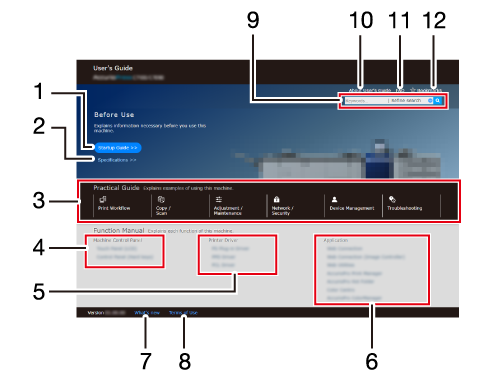
No. | Élément | Description |
|---|---|---|
1 | [Guide de démarrage] | Décrit les informations que l'utilisateur doit connaître avant d'utiliser ce système. Cet élément permet de vérifier comment mettre l'appareil sous tension, installer ou désinstaller une application, charger du papier dans un magasin, et ajouter ou remplacer des consommables. |
2 | [Spécifications] | Décrit le nom et les spécifications de chaque composant de la machine ou du périphérique en option. |
3 | [Guide pratique] | Présente différents guides permettant une utilisation efficace de ce système. Cet élément décrit les méthodes d'utilisation concrètes du système depuis l'usage de base jusqu'à l'application fonctionnelle. |
4 | [Panneau de contrôle de la machine] | Décrit les fonctions du Panneau de contrôle et de l'Écran tactile sur l'unité principale, ainsi que les différents écrans affichés sur l'Écran tactile. |
5 | [Pilote d'imprimante] | Décrit diverses fonctions du pilote d'imprimante. |
6 | [Application] | Décrit les fonctions de chaque application telle que Web Connection ou Web Utilities. |
7 | [Quoi de neuf] | Permet de contrôler l'historique de mise à jour du guide de l'utilisateur. |
8 | [Conditions d'utilisation] | Permet de contrôler les conditions d'utilisation du guide de l'utilisateur. |
9 | Champ de recherche | Utilisé pour rechercher le guide de l'utilisateur complet à l'aide du mot-clé. L'utilisation de la fonction de recherche Raffiner permet de filtrer davantage le résultat de la recherche. Pour des détails, voir Utilisation de la fonction de recherche. |
10 | [À propos du Guide de l'utilisateur] | Décrit comment utiliser le guide de l'utilisateur ainsi que les notations figurant dans le texte. |
11 | [FAQ] | Permet de confirmer la mesure appropriée si vous avez des questions ou problèmes concernant l'utilisation de ce système. |
12 | [Signet] | Affiche une liste des pages enregistrées dans le signet. Cet élément permet d'afficher ou de supprimer une page dans le signet. Pour des détails, voir Utilisation de la fonction Signet. |
Utilisation de la barre Contenus
La sélection de chaque page affiche la barre Contenus dans le volet gauche. Le contenu possède une arborescence.
Cliquez ou appuyez sur le titre du contenu pour développer l'arborescence. Cliquez ou appuyez à nouveau pour réduire l'arborescence.
Pour faire fonctionner collectivement tous les arbres affichés, cliquez ou appuyez sur [Tout développer] ou [Tout réduire].
Pour masquer la barre Contenus, cliquez ou appuyez sur " " en haut à droite de la barre Contenus. Lorsque la barre Contenus est masquée, l'icône devient "
" en haut à droite de la barre Contenus. Lorsque la barre Contenus est masquée, l'icône devient " ". Cliquez ou appuyez sur "
". Cliquez ou appuyez sur " " pour afficher à nouveau la barre Contenus.
" pour afficher à nouveau la barre Contenus.
Utilisation de la page de texte
Cliquez ou appuyez sur chaque menu du guide de l'utilisateur pour afficher les informations relatives au contenu dans la page de texte.
Vous pouvez également cliquer ou appuyer sur une icône ou un lien en haut de l'écran pour passer à une autre page ou enregistrer la page affichée dans un signet.
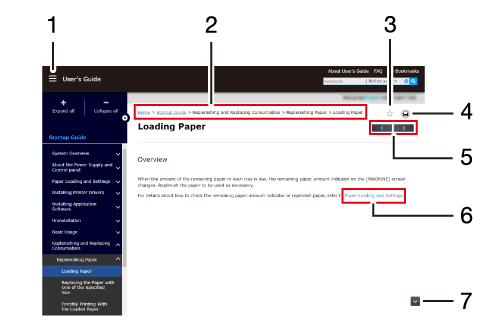
No. | Élément | Description |
|---|---|---|
1 |  | Cliquez ou appuyez sur cet élément pour afficher le menu du guide de l'utilisateur dans une fenêtre contextuelle. Cliquez ou appuyez sur un nom de menu pour accéder au menu cible. Si vous placez le curseur sur un nom de menu contenant " |
2 | Fil d'Ariane | Affiche la racine de la page actuellement affichée. Cliquez ou appuyez sur la hiérarchie soulignée pour accéder à la page cible. Cliquez ou appuyez sur [Accueil] pour revenir à la page d'accueil. |
3 |  | Cliquez ou appuyez sur cet élément pour changer la couleur de l'icône en jaune et enregistrer la page affichée dans les signets. Si vous cliquez ou appuyez sur " Pour en savoir plus sur les signets, voir Utilisation de la fonction Signet. |
4 |  | Cliquez sur cet élément pour afficher l'écran [Sélectionner et imprimer]. Cochez les cases obligatoires dans Contenu et cliquez sur [Imprimer] pour imprimer toutes les pages sélectionnées ensemble. Pour des détails, voir Impression d'une page. Cet élément ne s'affiche pas lorsque vous naviguez sur un smartphone. |
5 | 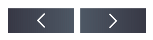 | Cliquez ou appuyez sur " Cliquez ou appuyez sur " " |
6 | Lien de référence | Cliquez ou appuyez sur cet élément pour ouvrir la page liée dans une fenêtre modale. Pour des détails, voir Utilisation d'une page de référence (fenêtre modale). |
7 |  | Cliquez ou appuyez sur " Cliquez ou appuyez sur " Selon la position d'affichage de la page, seule l'une d'elles peut être affichée. |
- Si vous utilisez directement un lien de référence dans le texte et l'affichez dans une nouvelle fenêtre ou dans un onglet, une erreur peut se produire. Lorsque vous ouvrez un lien de référence, cliquez ou appuyez sur le lien pour ouvrir la page.
Utilisation d'une page de référence (fenêtre modale)
Si vous cliquez ou appuyez sur un lien de référence dans le texte, la page liée s'ouvre dans une fenêtre modale. Si vous cliquez ou appuyez sur un lien de référence dans la fenêtre modale, la page liée s'ouvre dans un nouvel onglet de la fenêtre.
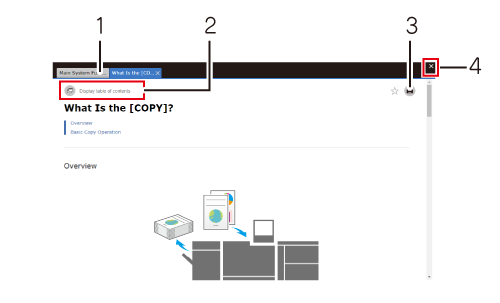
No. | Élément | Description |
|---|---|---|
1 | Hyperlier la page source | Le fait de passer à cet onglet affiche la page source dans laquelle une fenêtre modale a été ouverte. |
2 | [Afficher la table des matières] | Cliquez ou appuyez sur cet élément pour afficher la page affichée dans une fenêtre modale sous la forme d'un nouvel onglet dans une nouvelle fenêtre. La barre Contenus de la catégorie sélectionnée sera affichée dans le volet gauche de l'écran. |
3 |  | Cliquez sur cet élément pour imprimer la page actuellement affichée avec une fenêtre modale. Cet élément ne s'affiche pas lorsque vous naviguez sur un smartphone. |
4 | [e] | Ferme la fenêtre modale complète. |
Utilisation de la page Contenus
Si un lien de référence dans le texte est connecté au contenu, la page Contenu s'ouvre en fenêtre modale. Cliquez ou appuyez sur le titre du contenu pour ouvrir l'élément dans un nouvel onglet de la fenêtre.
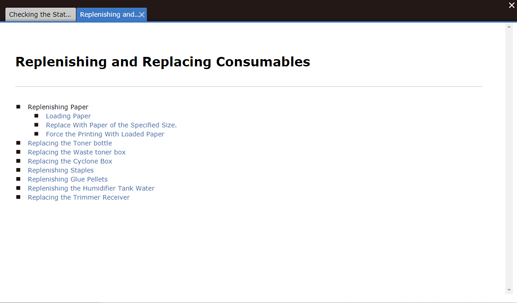
 " lorsque vous naviguez sur l'ordinateur, les noms de menu de la hiérarchie suivante sont également affichés.
" lorsque vous naviguez sur l'ordinateur, les noms de menu de la hiérarchie suivante sont également affichés. ", la page est supprimée des signets.
", la page est supprimée des signets. " pour revenir à la page précédente.
" pour revenir à la page précédente. " pour passer à la page suivante.
" pour passer à la page suivante. " pour passer en haut de la page affichée.
" pour passer en haut de la page affichée. " pour passer au bas de la page affichée.
" pour passer au bas de la page affichée.
 en haut à droite d'une page, il se transforme en
en haut à droite d'une page, il se transforme en  et est enregistré comme signet.
et est enregistré comme signet.